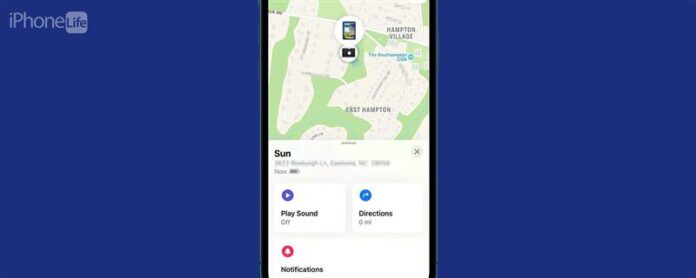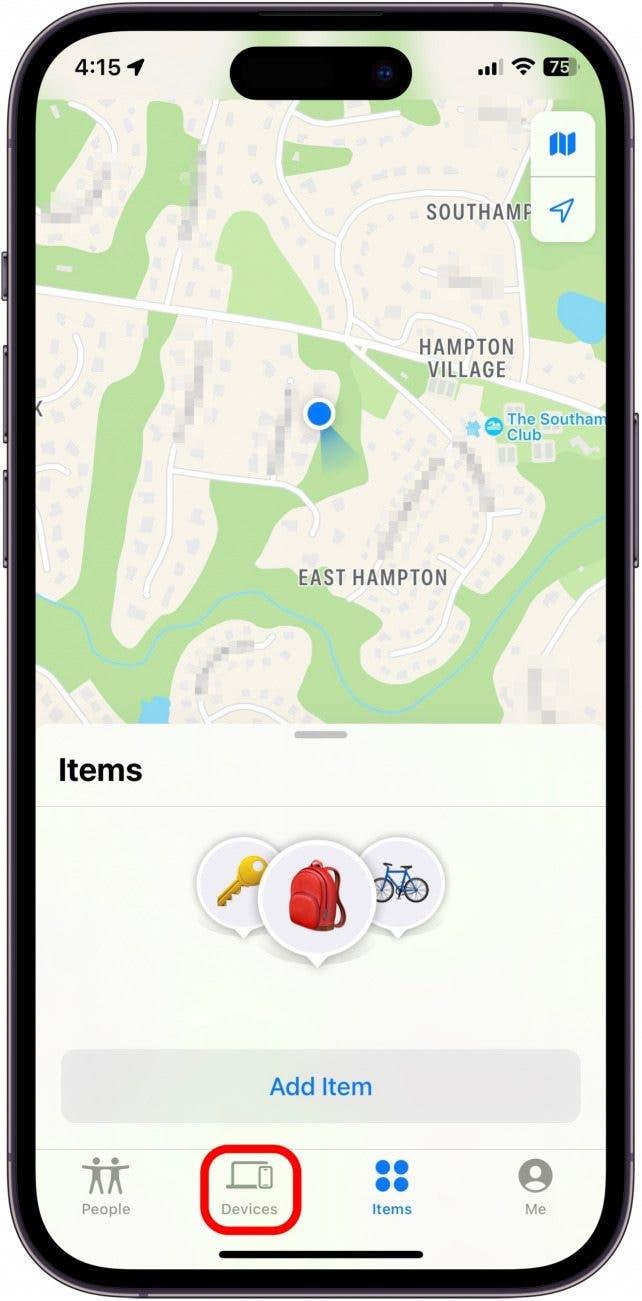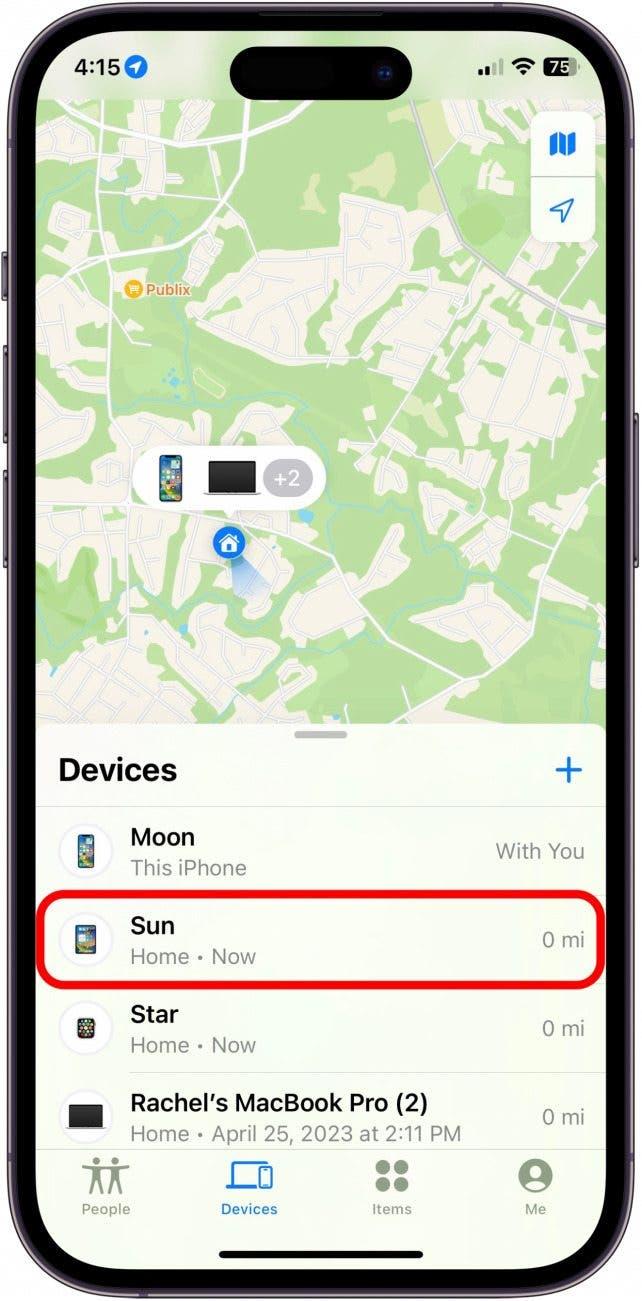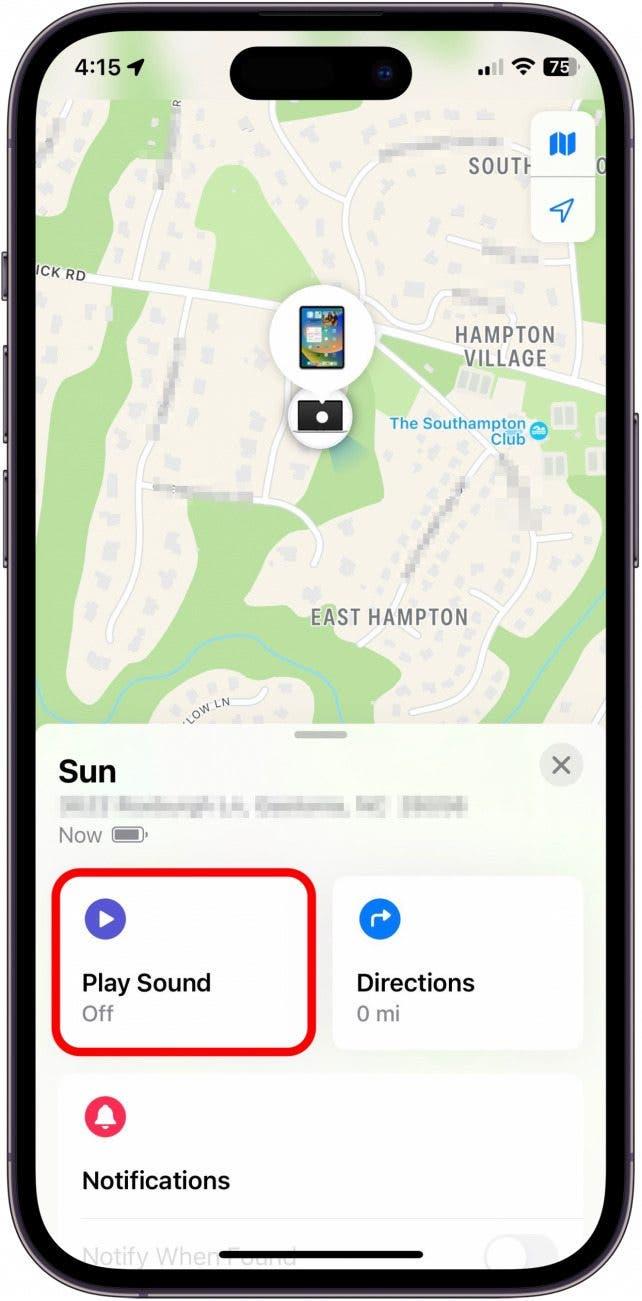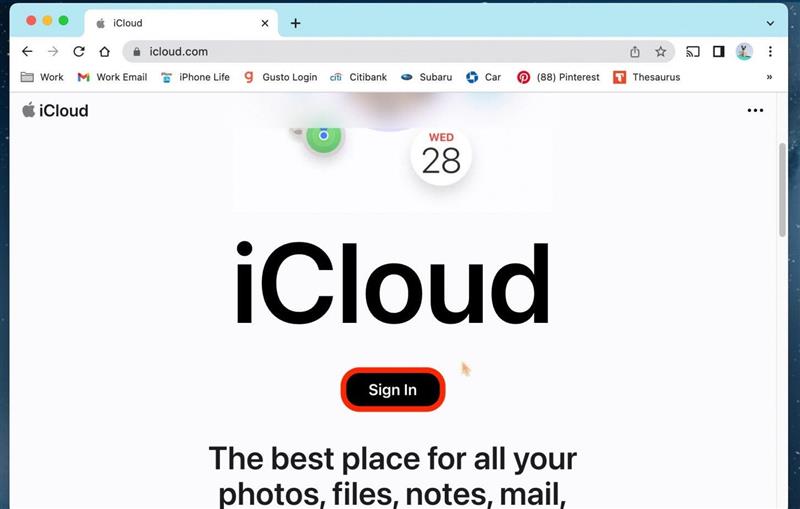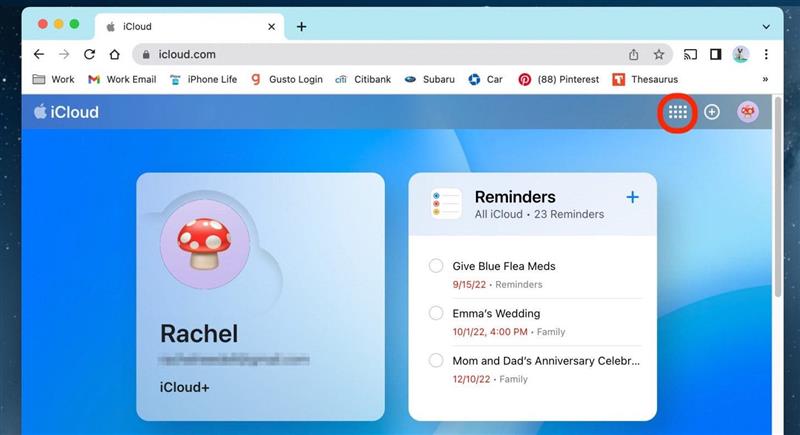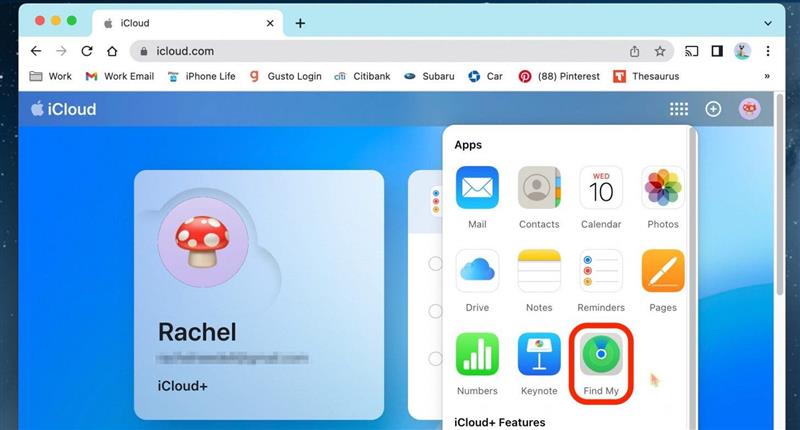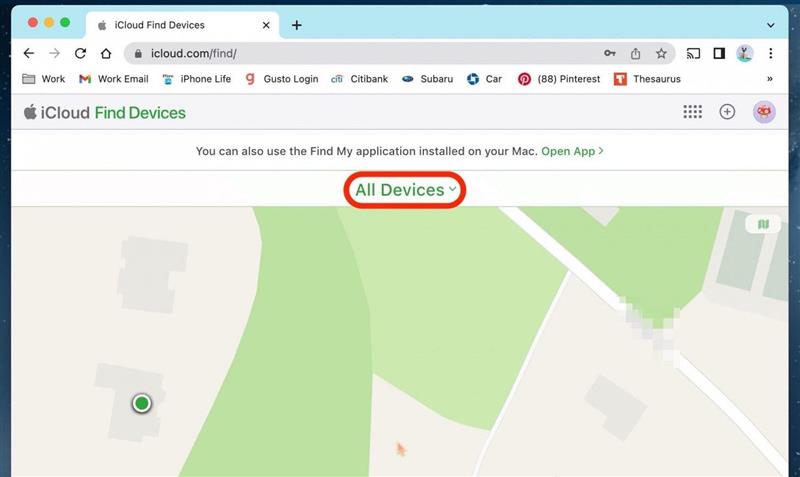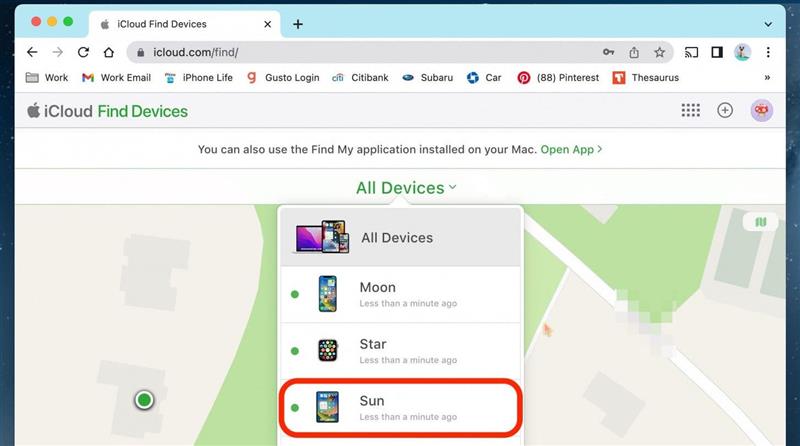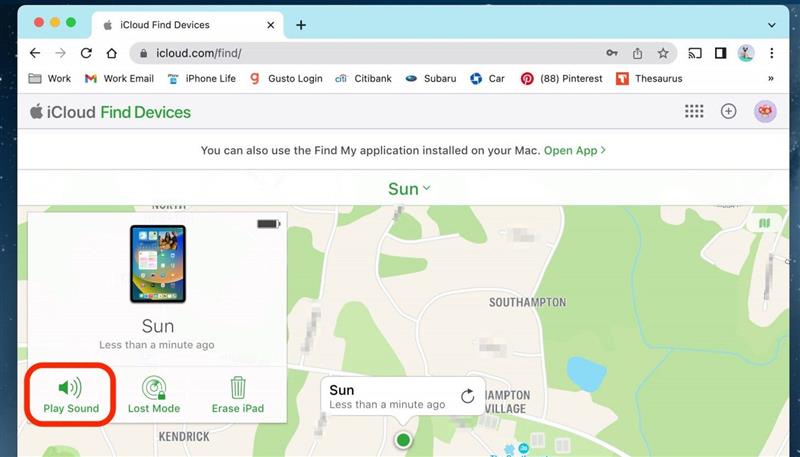우리 모두는 때때로 장치를 잘못 배치하는 경향이 있습니다. 그렇기 때문에 저는 여러 번 스트레스를 많이 저장 한 Find My App의 열렬한 팬입니다. My Find의 가장 큰 장점은 iPad와 마찬가지로 iPad에서 작동한다는 것입니다. iPhone 또는 컴퓨터에서 iPad를 핑하는 방법은 다음과 같습니다.
이 팁을 좋아하는 이유
- iPad를 잘못 놓으면 iPhone 또는 컴퓨터에서 내 앱을 사용하여 찾을 수 있습니다.
- 이 팁으로 빨리 핑을 할 수있을 때 iPad를 검색하는 데 시간을 낭비하지 마십시오.
내 iPhone에서 내 iPad를 찾는 방법
iPad를 잘못 놓으면 iPhone 또는 컴퓨터에서 내 것을 찾아야합니다. iPad를 찾기 위해 iPhone을 사용하는 방법을 안내해 드리겠습니다.
참고 : iPad 배터리가 배수 된 경우이 팁은 찾기 위해 작동하지 않습니다. 내 전원 IPAD와의 연결을 설정할 수 없기 때문입니다.
- iPhone에서 내 앱을 찾으십시오 .

- 장치 를 누릅니다.

- iPad를 탭하십시오.

- 재생 사운드 을 누릅니다.

소리는 재생을 시작하는 데 잠시 시간이 걸릴 수 있지만 일단 시작되면 iPad를 찾을 수 있습니다. iPad를 열거 나 잠금 해제하여 사운드를 끄십시오.
Mac에서 잃어버린 iPad를 찾는 방법
iPhone에 쉽게 액세스 할 수 없다면 icloud.com으로 이동하여 내 앱을 찾으려면 iPad를 잃었습니다. Apple 장치 사용에 대한 팁이 마음에 드시면 무료 하루의 끝 !
- 컴퓨터에서 www.icloud.com 로 이동하여 iCloud 계정에 로그인하십시오.

- 오른쪽 상단에서 앱 버튼 을 클릭하십시오.

- 내 찾기를 클릭하십시오.

- 모든 장치 을 클릭하십시오.

- iPad를 선택하십시오.

- Sound Play 을 클릭하십시오.

위의 단계와 마찬가지로 사운드는 재생을 시작하는 데 잠시 시간이 걸릴 수 있지만 일단 시작되면 iPad를 찾을 수 있습니다. iPad를 열거 나 잠금 해제하여 사운드를 끄십시오. 여전히 iPad를 찾을 수 없다면 손실 모드에 넣는 .